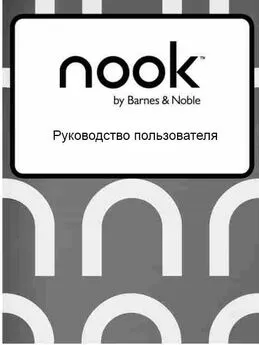Д. Колисниченко - Ubuntu 10. Краткое руководство пользователя
- Название:Ubuntu 10. Краткое руководство пользователя
- Автор:
- Жанр:
- Издательство:БХВ-Петербург
- Год:2010
- Город:СПб
- ISBN:978-5-9775-0598-7
- Рейтинг:
- Избранное:Добавить в избранное
-
Отзывы:
-
Ваша оценка:
Д. Колисниченко - Ubuntu 10. Краткое руководство пользователя краткое содержание
Книга ориентирована на домашнего и офисного начинающего Linux-пользователя и поможет ему самостоятельно настроить операционную систему Ubuntu Linux. Материал ориентирован на последние версии дистрибутива Ubuntu: 10.04 и 10.10. Описана установка дистрибутива, установка кодеков, настройка и специальные возможности загрузчика GRUB2. Рассмотрены вопросы, возникающие при ежедневной работе в Linux: установка и удаление программ, работа с файловой системой, настройка сети и Интернета, настройка приложений для работы в Интернете, работа с периферийными устройствами, использование офисных и мультимедийных приложений. Даны советы по запуску Windows-игр в Linux, настройке сервера на базе Ubuntu, решению внештатных ситуаций. Прилагаемый загрузочный диск Ubuntu Linux LiveCD позволяет работать в системе без инсталляции ее на жесткий диск и дополнительно содержит полный комплект свободного программного обеспечения для организации комфортной работы на ПК.
Для широкого круга пользователей Linux.
Ubuntu 10. Краткое руководство пользователя - читать онлайн бесплатно ознакомительный отрывок
Интервал:
Закладка:
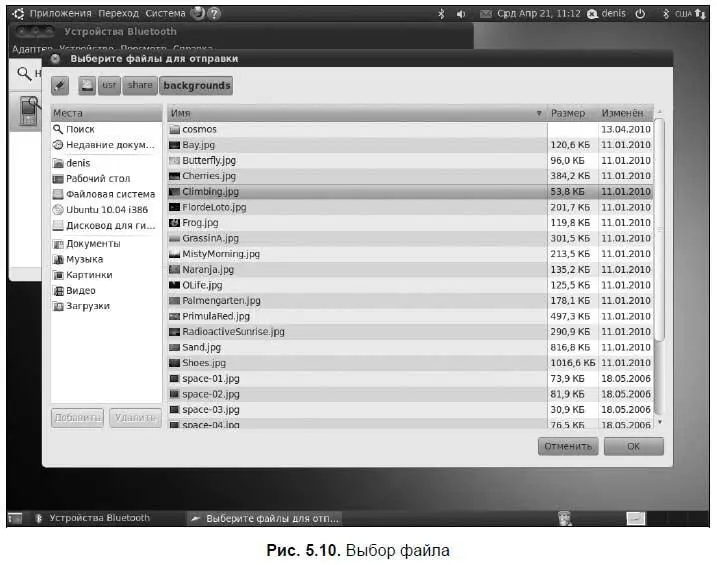
Начнется отправка файла (рис. 5.11). На телефоне появится запрос на прием файла, подтвердите его. Как видите, отправить файл очень просто.
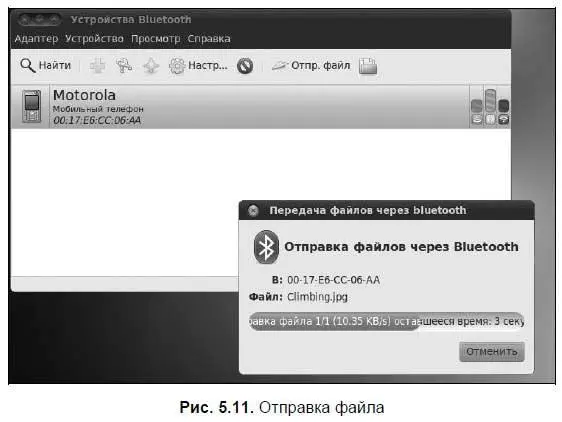
Теперь попробуем создать сопряжение с мобильным телефоном. После сопряжения вы сможете легко просмотреть карту памяти телефона. Нажмите кнопку Создать сопряжение с устройством(см. на рис. 5.9 — кнопка с изображением ключей). В открывшемся окне (рис. 5.12) введите придуманный вами PIN-код.
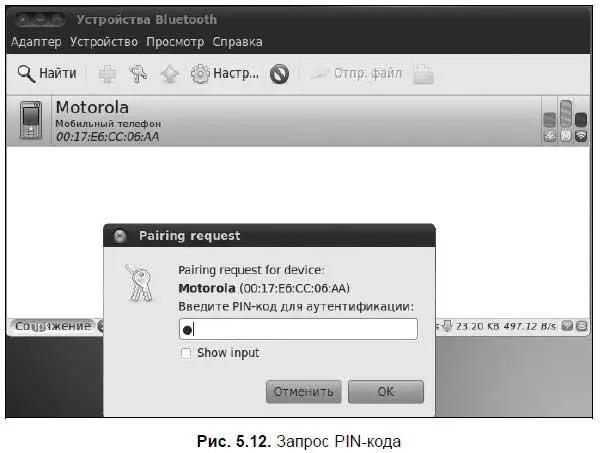
Такой же PIN-код нужно будет ввести в телефоне, когда он выведет запрос на соединение. Когда сопряжение будет завершено, кнопка с изображением папки возле кнопки Отпр. файлстанет активной (рис. 5.13).
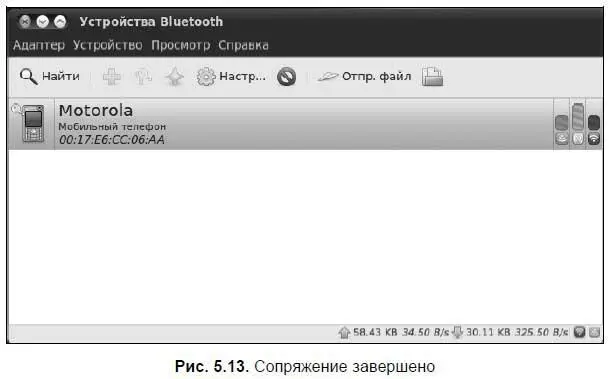
Нажмите кнопку с изображением папки, откроется окно с файловой системой телефона. Для отключения телефона (когда вы скопируете с телефона все необходимые файлы) щелкните правой кнопкой мыши на значке телефона на рабочем столе и выберите команду Отключить(рис. 5.14).
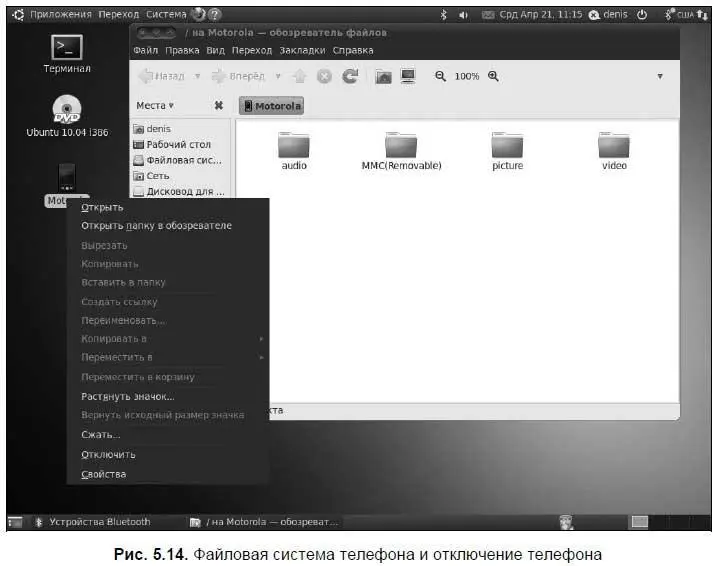
Глава 6
Учетные записи пользователей
6.1. Учетная запись root
В Windows мы привыкли, что нам разрешено все. Конечно, не всегда, но в большинстве случаев именно так. В Linux все иначе — максимальными полномочиями обладает только пользователь root. Система полностью подвластна этому пользователю.
Всегда думайте над тем, что собираетесь сделать. Работать под именем пользователя root нужно с осторожностью — любая команда будет безоговорочно выполнена системой.
Если вы попытаетесь выполнить опасную команду, зарегистрировавшись под именем обычного пользователя, система сообщит вам, что у вас нет полномочий. Если же вы от имени пользователя root дадите команду даже на удаление корневой файловой системы, система ее выполнит.
Представим, что кто-то решил пошутить и выложил в Интернете (записал на диск или прислал по электронной почте — не важно) вредоносную программу. Если вы ее запустите от имени пользователя root, то уничтожите систему. Если запустить программу от имени обычного пользователя — ничего страшного не произойдет.
Впрочем, все может быть намного проще — команда, которая разрушит систему, может быть введена ошибочно. Или вы отойдете ненадолго от своего компьютера, а тут сразу же появится недоброжелатель — имея полномочия пользователя root, уничтожить систему можно одной командой.
Вот поэтому в дистрибутиве Ubuntu обычная учетная запись root отключена — вы не можете войти в систему, используя учетную запись root. Сделано это, как можно видеть, из соображений безопасности, т. е. разработчики пытаются защитить систему от вас же самих, от ваших некорректных действий.
6.2. Временное получение полномочий пользователя root
Некоторые операции, такие, например, как установка программного обеспечения или изменение конфигурационных файлов, требуют полномочий root. Чтобы их получить, нужно использовать команду sudo следующим образом:
sudo <���команда,_которую_нужно_выполнить_с_правами_ root >
Например, требуется изменить файл /etc/apt/sources.list — примените для этого команду:
sudo gedit /etc/apt/sources.list
Программа gedit — это текстовый редактор, мы ему передаем один параметр — имя файла, который нужно открыть. Если ввести эту же команду, но без sudo (просто так: gedit /etc/apt/sources.list ), текстовый редактор все равно запустится и откроет файл, но сохранить изменения в нем вы не сможете, поскольку у вас не хватит полномочий.
Команда sudo перед выполнением запросит у вас пароль:
sudo gedit /etc/apt/sources.list
Password:
Вы должны ввести свой пользовательский пароль — тот, который используете для входа в систему, но не пароль пользователя root (кстати, мы его и не знаем).
Существует определенная разница между запуском программ, работающих в графическом режиме (типа gedit), из главного меню Ubuntu и в терминале. Так, если вы запускаете какую-нибудь программу, работающую в графическом режиме, используя главное меню Ubuntu, то увидите окно с требованием ввести свой пароль (рис. 6.1).
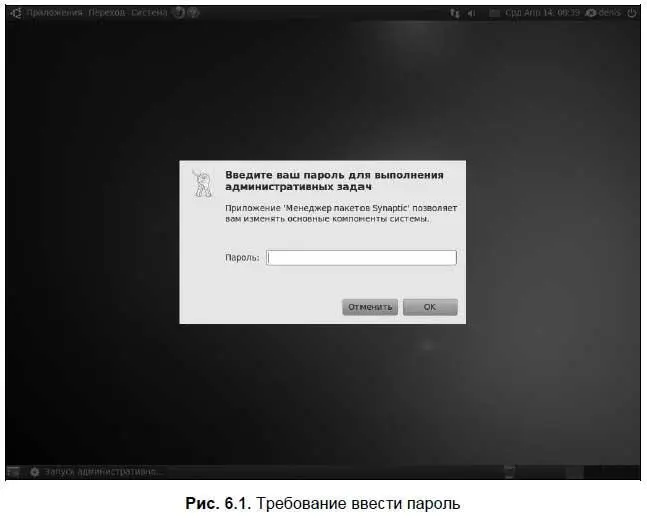
Помните, что введенный пароль хранится 15 минут, поэтому спустя 15 минут программа может опять запросить у вас пароль (если вы за эти 15 минут не завершите работу программы).
Если вы хотите с правами root запустить программу, работающую в графическом режиме (например, ту же gedit) в терминале, то желательно применить не команду sudo , как было только что показано, а команду gksudo (или вместо графического текстового редактора gedit использовать консольный текстовый редактор nano).
Если вы работаете в Kubuntu, то вместо команды gksudo нужно использовать команду kdesu .
Дело в том, что команда sudo не всегда корректно работает с графическими приложениями, поэтому рано или поздно вы можете получить сообщение Unable to read ICE authority file, после чего вообще станет невозможным запуск графических программ с правами root. Чтобы поправить это, удалите файл с именем.{ICE,X}authority из вашего домашнего каталога командой: rm ~/.{iCE,x}authority — здесь тильда (~) означает «домашний каталог текущего пользователя».
Таким образом, графические приложения с правами root проще запускать, используя главное меню. Но не все приложения имеются в главном меню и не все приложения вызываются с правами root. Например, в главном меню есть команда вызова текстового редактора, но нет команды для вызова текстового редактора с правами root. Поэтому намного проще нажать комбинацию клавиш + и ввести команду (рис. 6.2):
gksudo <���команда>
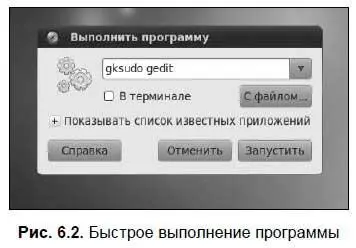
Если вам нужно выполнить серию команд с правами root, но не хочется каждый раз вводить sudo в начале команд, тогда выполните команду:
sudo — i
Эта команда запустит оболочку root, т. е. вы сможете вводить любые команды, и они будут выполнены с правами root. Обратите внимание, что изменится приглашение командной строки (рис. 6.3).

До этого приглашение имело вид $, что означает работу от имени обычного пользователя, а после выполнения команды приглашение изменилось на #— это верный признак того, что каждая введенная команда будет выполнена с правами root.
Читать дальшеИнтервал:
Закладка: